Nexpose je odlično orodje za pregledovanje strežnikov in omrežij, ki iščejo varnostne ranljivosti, omogoča avtomatizacijo varnostnih pregledov, ga je mogoče kombinirati z Metasploitom in vključuje poročilo o sanaciji za odpravljanje najdenih varnostnih ranljivosti. Za zagon potrebuje najmanj 8 GB RAM-a.
Prenos Nexpose:
Tukaj odprite preskusno stran Rapid7 in izpolnite obrazec ter pritisnite PREDLOŽITE.
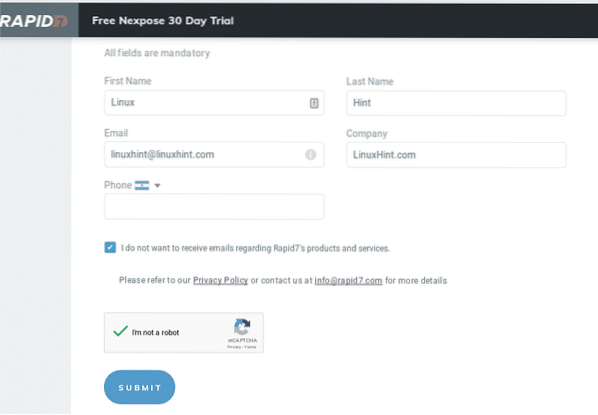
S pritiskom na izberite Linux 64-bitni in shranite datoteko bin.
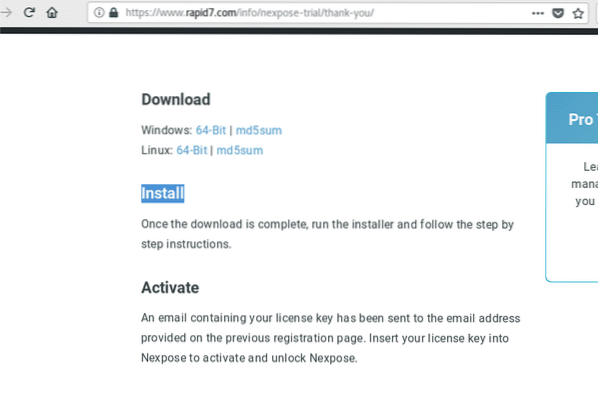
Prejeli boste e-pošto z licenco, shranite jo.

Namestitev Nexpose:
Če želite namestiti Nexpose, dajte dovoljenju za izvajanje prenesene datoteke tako, da zaženete:
chmod + x Rapid7Setup-Linux64.zabojnikNato zaženite:
./ Rapid7Setup-Linux64.zabojnik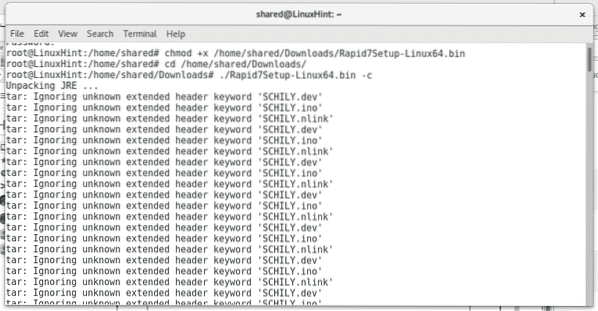
Vprašani boste, ali naj namestitev nadaljuje, pritisnite ENTER.
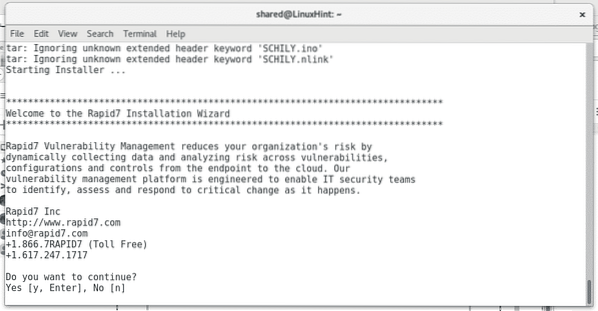
Nato boste vprašani, ali želite vključiti varnostno konzolo, pritisnite ENTER da ga namestite.
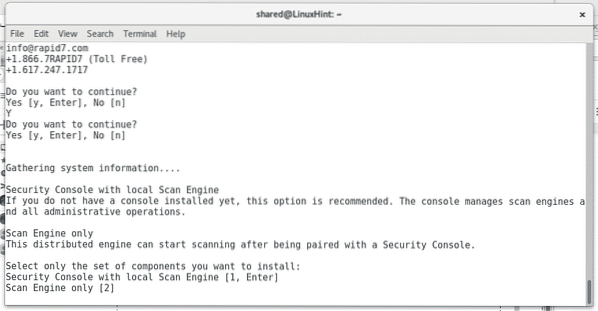
Nato boste pozvani k imeniku Nexpose, priporočam, da pustite privzeti, vendar ga lahko spremenite. Če želite privzeti imenik, pritisnite ENTER.
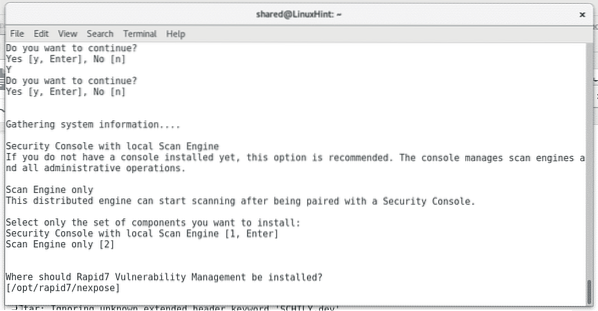
Naslednji zaslon vas bo obvestil o zahtevah Nexposea. Obveščeni boste, če vaša naprava izpolnjuje minimalne zahteve. Pritisnite ENTER nadaljevati.
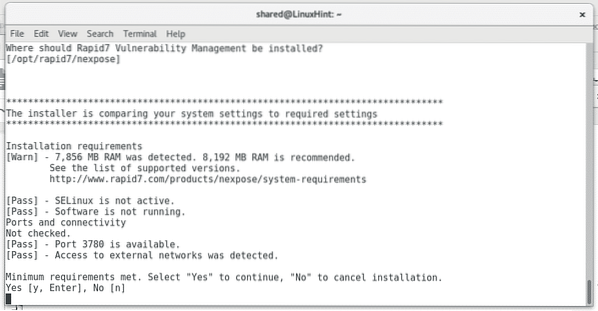
Privzeta vrata Nexpose so 5432 . Če imate Metasploit, je vaše pristanišče verjetno zasedeno. Določite lahko poljubna vrata, ki jih želite. Če želite privzeto, pritisnite ENTER.
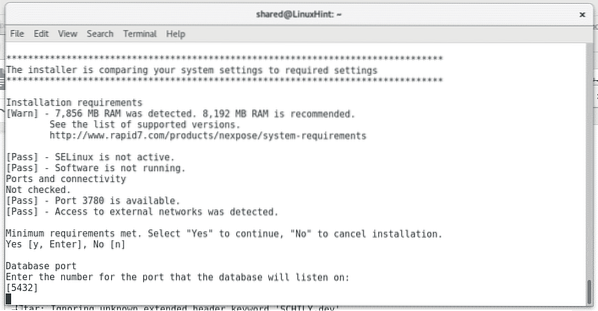
Vprašani boste za osebne podatke, uporabniško ime in geslo, odgovorite na vsako vprašanje.
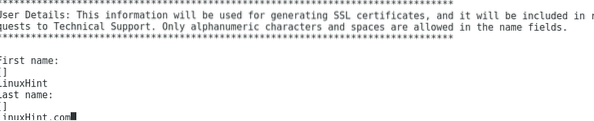
Recite da na vprašanje, ali naj se Nexpose zažene po namestitvi.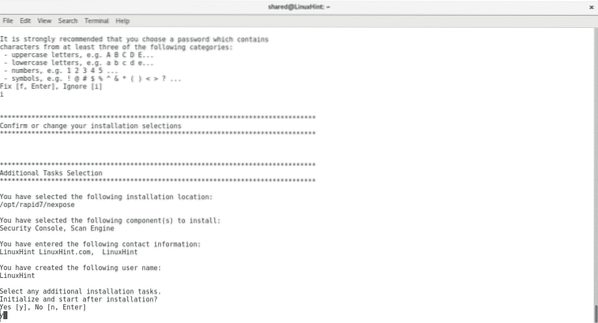
Ko se namestitev konča, pritisnite ENTER, da zaprete postopek namestitve.
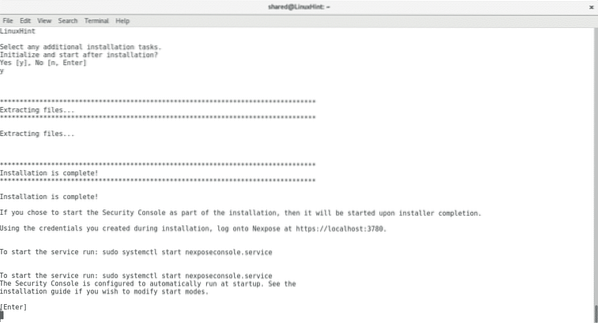
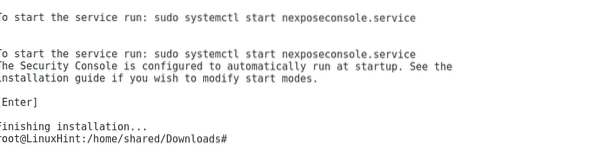
Zaženite strežnik Nexpose, tako da vnesete:
zaženite sistemxl nexposeconsole.storitevAli
zagon storitve nexposeconsolePrepričajte se, da se izvaja s tipkanjem
stanje storitve nexposeconsole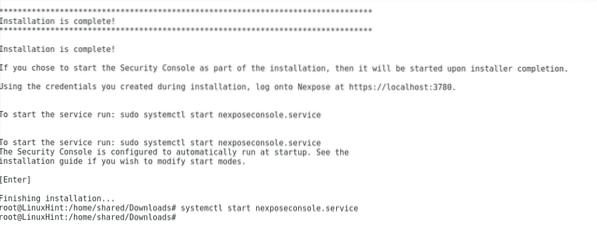
Zdaj pa odprimo konzolo, v brskalniku odprite https: // localhost: 3780
Pred napako potrdila SSL pritisnite Advanced in dodajte izjemo za dostop do konzole.
Med posodabljanjem baze podatkov lahko traja nekaj minut, da začne Nexpose,
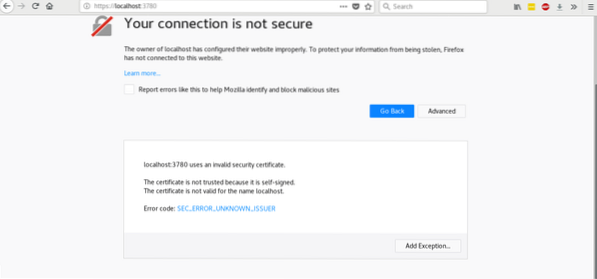
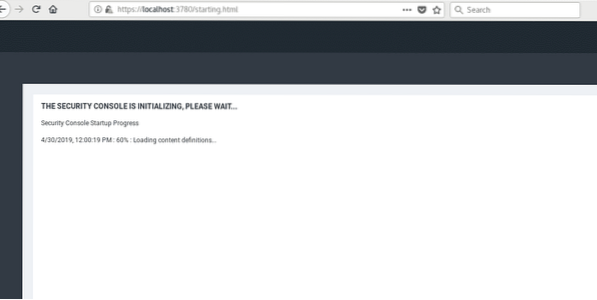
Po nalaganju bo zahteval poverilnice, preden zaženete Nexpose z zagonom.
sh / opt / rapid7 / nexpose / nsc / nsc.sh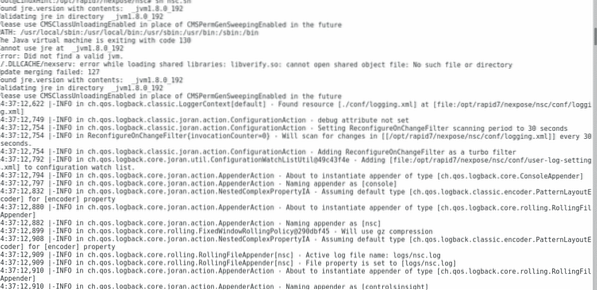
Zdaj se lahko prijavite z uporabniškim imenom in geslom, ki ste jih navedli med postopkom namestitve.
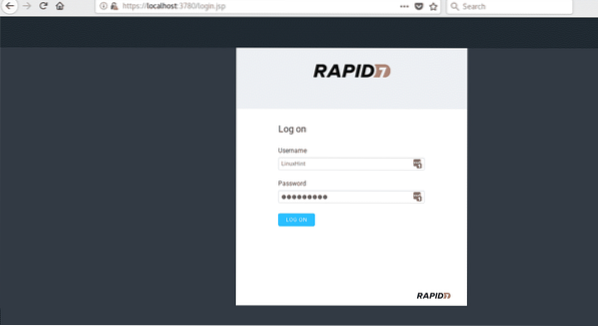
Nato boste morali vnesti številko licence, ki ste jo prejeli v nabiralnik, jo izpolnite in pritisnite na AKTIVIRAJ S KLJUČEM in počakajte, da se aktivira.
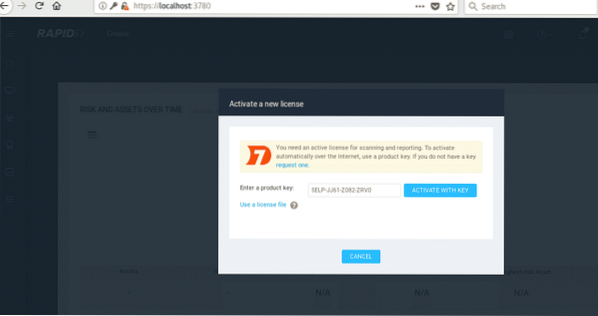
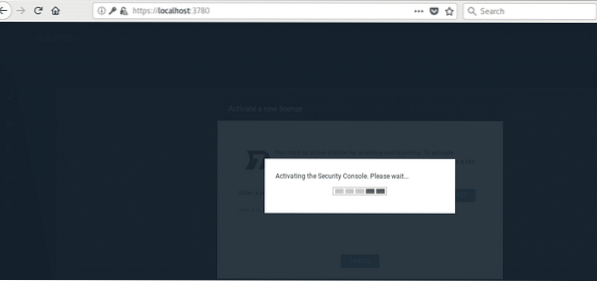
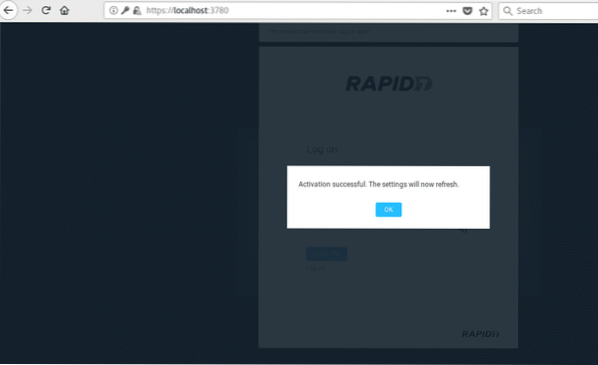
OPOMBA: Pri pisanju te vadnice sem zmedel poverilnice Nexposea. Nisem našel načina za ponastavitev gesla iz ukazne vrstice za trenutno različico Nexposea. Edini način, da ga popravite, je bil odstraniti imenik / opt / rapid7 in znova zagnati namestitveni program z novim licenčnim ključem.
Uvod v Nexpose Security Scanner
Po prijavi v Nexpose je prvi korak dodati cilje, da to storite, pritisnite na »Ustvari spletno mesto«
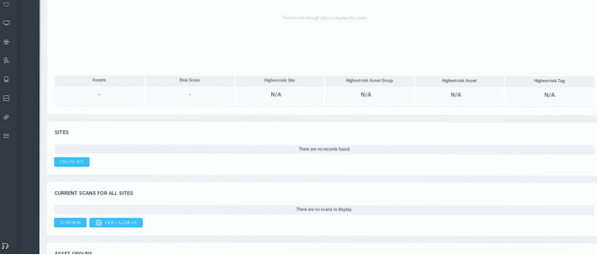
Na prvi zaslon morate dodati le opisne informacije, da boste lažje prepoznali svoj cilj.
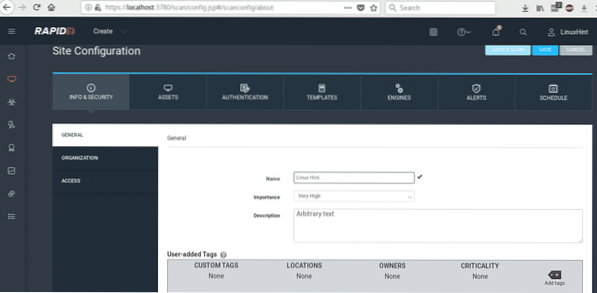
Po izpolnitvi informativnih podatkov kliknite na SREDSTVA in določite svoj cilj, kot je prikazano na sliki.
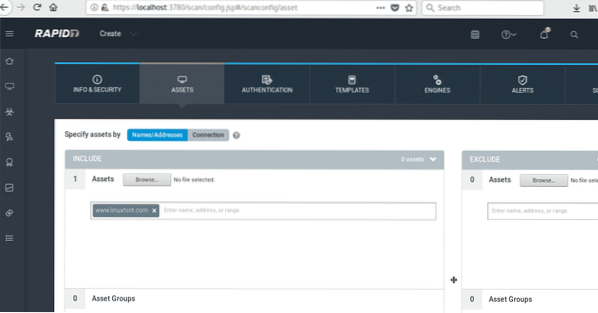
Po določitvi ciljnega tiska na PREDLOGE bomo izvedli globoko skeniranje, vendar se bomo izognili pretiranemu času z izbiro popolne revizije brez spletnega pajka.
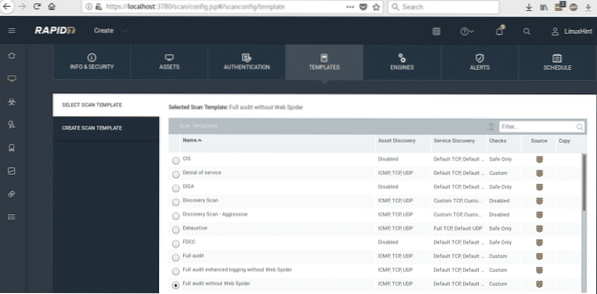
Po izbiri POPOLNA REVIZIJA BREZ SPLETNEGA PAJKA kliknite svetlo modri gumb SHRANI IN SCENIRAJ. če potrditveno pogovorno okno pozove, potrdite skeniranje.
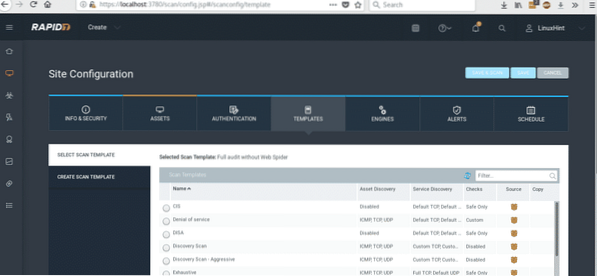
Postopek skeniranja se bo začel in lahko traja dolgo, ker smo izbrali popolno revizijo.
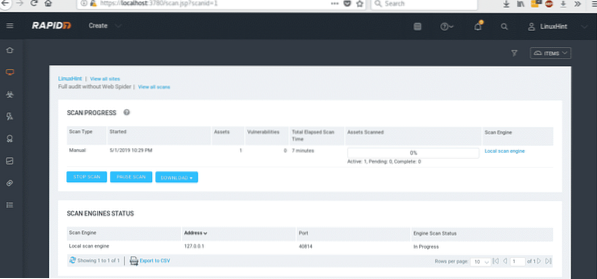
Po 20 minutah naše skeniranje proti LinuxHint.com se je končal
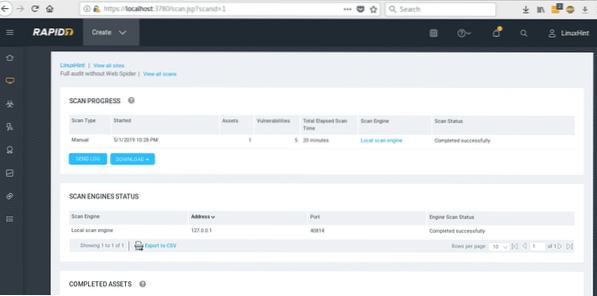
Dnevnik ali dodatne podatke lahko prenesemo dne DOKONČANA SREDSTVA videli boste IP ali URL cilja, kliknite enega od njih, da si ogledate poročilo.
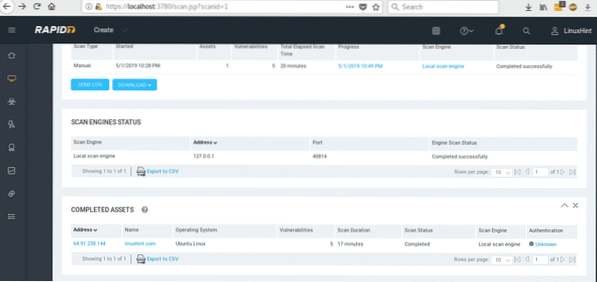
Po pritisku na naš ASSET se pomaknite navzdol in preverite, ali so na voljo ranljivosti.
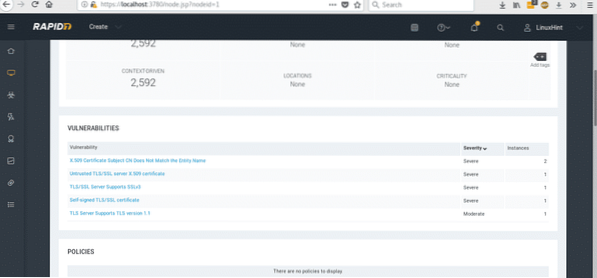
Nexpose je našel težavo v podpisu SSL LinuxHinta. Kot blog brez pomembnih transakcij težava ni pomembna, lahko pa pomeni grožnjo za spletno mesto, ki izmenjuje smiselne informacije.
Na levi strani zaslona boste videli ikone, ki bodo prikazale glavni meni, kot je prikazano na sliki
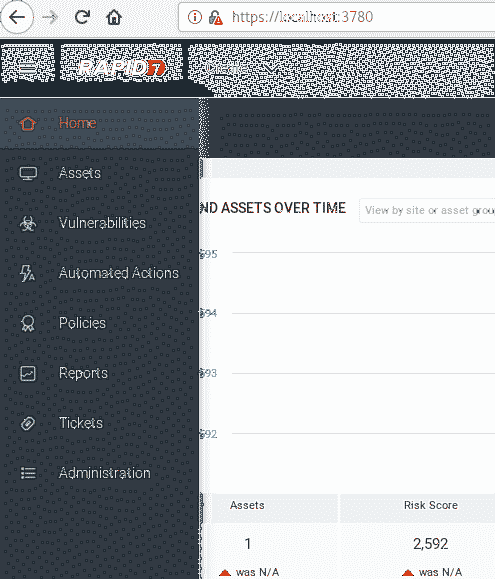
V programu Assets lahko določite cilje in zaženete skeniranje, kot je razloženo zgoraj, lahko preizkusite različne predloge in oddate skupine sredstev.
Grafični grafični vmesnik Nexpose je zelo intuitiven, samo zapomniti si morate, da zaženete nexposeconsole storitev in / opt / rapid7 / nexpose / nsc / nsc.sh pred dostopom do konzole.
Upam, da vam je bila ta uvodna vadnica za Nexpose produktivna, Nexpoe je odličen varnostni skener. Še naprej sledite LinuxHint za več nasvetov in posodobitev o Linuxu.
 Phenquestions
Phenquestions


